Ha hangproblémái vannak a Microsoft Edge-ben, ne aggódjon – van néhány dolog, amit megtehet a probléma megoldására. Először is ellenőrizze, hogy az Edge naprakész-e a frissítések keresésével. Nyissa meg az Edge alkalmazást, majd kattintson a három pontra a jobb felső sarokban, és válassza a 'Beállítások' lehetőséget. Innen kattintson az „A Microsoft Edge névjegye” elemre, és győződjön meg arról, hogy a legújabb verziót használja. Ha ez nem működik, próbálja meg újraindítani a számítógépet. Ez megoldja a legtöbb hangproblémát. Ha továbbra is problémái vannak, próbálja meg cserélni a hangkimeneti eszközt. Nyissa meg az Edge alkalmazást, majd kattintson a három pontra a jobb felső sarokban, és válassza a 'Beállítások' lehetőséget. Görgessen le a „Rendszer” részhez, és kattintson a „Hang” elemre. Innen választhat másik hangkimeneti eszközt. Végül, ha továbbra is hangproblémái vannak, próbálkozzon az Edge alaphelyzetbe állításával. Nyissa meg az Edge alkalmazást, majd kattintson a három pontra a jobb felső sarokban, és válassza a 'Beállítások' lehetőséget. Görgessen le a 'Speciális' részhez, és kattintson a 'Visszaállítás' gombra. Ha követi ezeket a lépéseket, a legtöbb hangproblémát meg tudja majd oldani a Microsoft Edge programban.
Egyes felhasználók olyan problémába ütköztek, hogy a Microsoft Edge nem játszik le hangot. Az Edge-ben a YouTube-on, a Netflixen és más közösségi média platformokon lejátszott videóknak nincs hangja. Ezek szerint a probléma csak az Edge-ben áll fenn. Hangot hallanak más böngészőkben, például Chrome, Fire Fox stb. nincs hangprobléma a Microsoft Edge-ben . Ha ezzel a problémával szembesül az Edge-ben, megpróbálhatja ezeket a megoldásokat, hogy a dolgok ismét normális kerékvágásba kerüljenek.

Nincs hang a Microsoft Edge-ben
Először indítsa újra a Microsoft Edge böngészőt, és nézze meg, hogy ez segít-e. Ezenkívül ellenőrizze, hogy a lap le van-e tiltva az Edge-ben vagy sem. Ha a lap le van tiltva, nem fog hangot hallani, amikor videókat játszik le az Edge-en. Te tudod használni Ctrl + М gombok a lapok elnémításához és feloldásához az Edge-ben. Ha ez nem működik, próbálkozzon az alábbi megoldásokkal:
- Állítsa be az alapértelmezett audioeszközt
- Ellenőrizze a hangerőkeverő beállításait
- Az exkluzív mód letiltása audioeszközén.
- Távolítsa el és telepítse újra az audioeszköz illesztőprogramját
- Futtassa az Audio hibaelhárítót
- Törölje az Edge gyorsítótárát és a cookie-adatokat
- Hangjavítások letiltása
- Hozzon létre egy új profilt az Edge-ben
- Javítás vége
- Állítsa vissza az Edge beállításait az alapértelmezettre.
Nézzük meg ezeket a javításokat részletesen.
1] Állítsa be az alapértelmezett audioeszközt
Ellenőrizze, hogy beállította-e az alapértelmezett audioeszközt vagy sem. A következő lépések segítenek ebben.
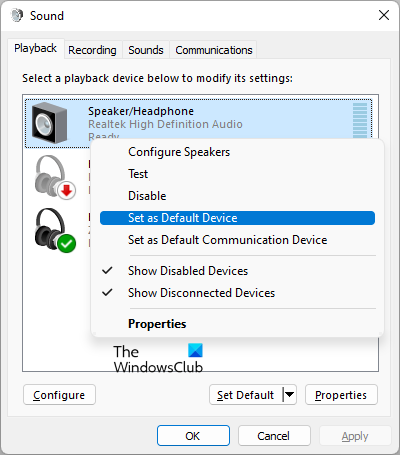
- nyisd ki Kezelőpanel .
- Kapcsoló Megtekintés: mód számára Nagy ikonok .
- Kattintson Hang .
- Alatt Lejátszás lapon, kattintson jobb gombbal az audioeszközre, és válassza ki Beállítás alapértelmezett eszközként .
- Kattintson BÍRSÁG .
Most ellenőrizze, hogy a probléma továbbra is fennáll-e. Ha igen, próbálkozzon a következő lehetséges javítással.
2] Ellenőrizze a hangerőkeverő beállításait
Amikor lejátsz egy videót a Microsoft Edge böngészőben, az megjelenik a Windows Volume Mixerben. Megakadályozhatja, hogy az Edge bármilyen videó hangját lejátssza, ha kikapcsolja a hangerőkeverő beállításaiban. Ellenőrizze, hogy az Edge le van-e tiltva a Volume Mixerben vagy sem. A következő lépések segítenek ebben:
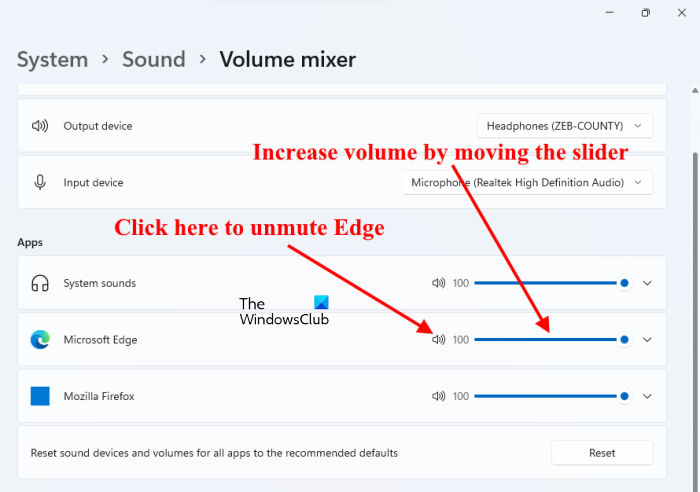
- Nyissa meg a YouTube-ot vagy bármely más videolejátszási platformot a Microsoft Edge-ben.
- Kattintson a jobb gombbal a hang ikonra a tálcán.
- Választ Nyissa meg a Volume Mixert .
- A Microsoft Edge melletti hangszóró ikont nem szabad letiltani. Ha igen, kattintson rá újra az Edge engedélyezéséhez.
- Mozgassa a csúszkát a hangerő növeléséhez a Microsoft Edge programban.
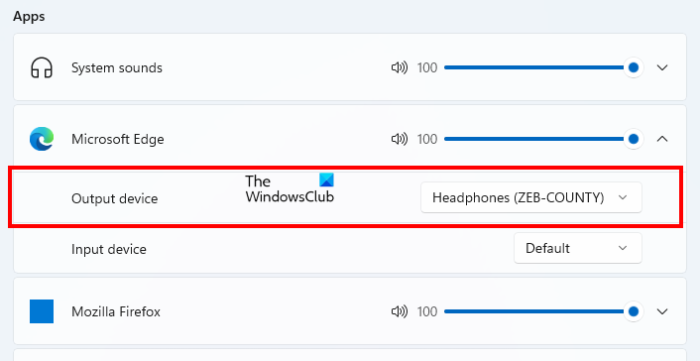
Ha ez nem működik, ellenőrizze, hogy a megfelelő hangeszközt választotta-e ki az Edge-hez a Volume Mixerben. Lépjen a Microsoft Edge lapra a Volume Mixer oldalon a Windows 11/10 beállításaiban, és válassza ki a megfelelő hangkimeneti eszközt.
3] Az exkluzív mód letiltása audioeszközén.
Az exkluzív mód letiltása az audioeszközön sok felhasználó számára megoldotta a problémát. Ezt is meg kell próbálnod. Talán ez neked is beválik. Ennek lépései a következők:
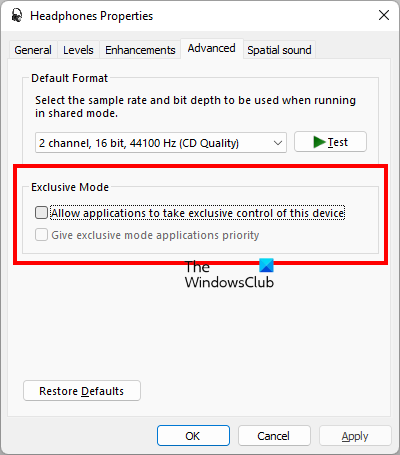
- nyisd ki Kezelőpanel .
- Telepítés Megtekintés: mód számára Nagy ikonok .
- Kattintson a jobb gombbal az audioeszközre, és válassza ki Jellemzők .
- A tulajdonságok ablakában lépjen a következőre: Fejlett lapon
- Törölje a jelet mindkét alatti négyzetből Exkluzív mód szakaszban (lásd a fenti képernyőképet).
Ha ez nem működik, akkor a probléma az audio-illesztőprogramban lehet.
4] Távolítsa el és telepítse újra az audioeszköz-illesztőprogramot.
Lehetséges, hogy az audioeszköz-illesztőprogram sérült. Az illesztőprogramok kapcsolatot teremtenek a hardvereszköz és az operációs rendszer között. Ha egy illesztőprogram sérült, a kapcsolódó hardvereszköz nem működik megfelelően. Az ilyen problémák a megfelelő eszközillesztő frissítésével vagy újratelepítésével megoldhatók. A következő lépések segítenek.
- kattintson Győzelem + X gombokat és válassza ki Eszközkezelő .
- Az Eszközkezelőben bontsa ki Audio be- és kimenetek csomópont.
- Kattintson a jobb gombbal az audioeszköz-illesztőprogramra, és válassza ki Eszköz törlése .
- Látogassa meg a gyártó webhelyét, töltse le audioeszköze legújabb verzióját, és telepítse manuálisan. Vagy indítsa újra a számítógépet, hogy a Windows automatikusan telepítse a hiányzó illesztőprogramot.
Az audioeszköz-illesztőprogram újratelepítése után ellenőrizze, hogy hall-e hangot az Edge-ben videó lejátszásával.
5] Futtassa a Hanglejátszási hibaelhárítót
Mivel hangproblémákat tapasztal az Edge-ben, a Hanglejátszási hibaelhárító futtatása megoldhatja a problémát. A Hanglejátszási hibaelhárító futtatásának lépései az alábbiak:
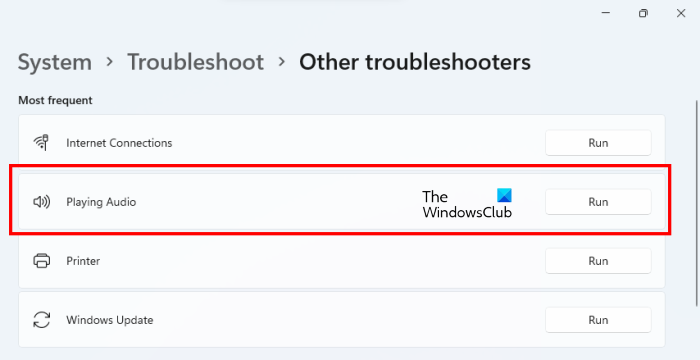
- Nyissa meg a Windows 11/10 beállításait.
- Menj ' Rendszer > Hibaelhárítás > Egyéb hibaelhárító eszközök ».
- Válassza ki Hanglejátszás hibaelhárítót, és kattintson fuss .
A hibaelhárító futtatása után a problémát meg kell javítani.
6] Az Edge gyorsítótár és a cookie-adatok törlése
A rossz gyorsítótár és a cookie-adatok számos problémát okoznak a webböngészőben. A gyorsítótár egy szoftverkomponens, amely adatokat tárol a gyorsabb jövőbeli kérések érdekében. Ha problémái vannak a webböngészővel, akkor a gyorsítótár és a cookie-k sérülése lehet az oka.
mi a teendő, ha feltörték a Google-fiókot
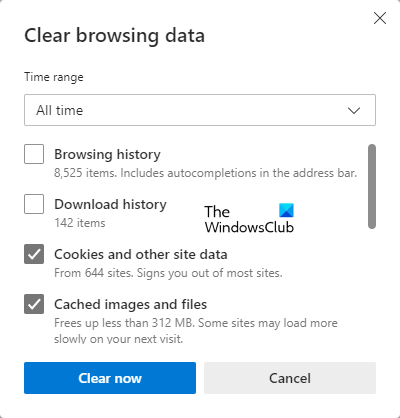
Az Edge gyorsítótárának és a cookie-k törlése megoldhatja a problémát. Ehhez nyissa meg az Edge-t, és kattintson a gombra Ctrl + Shift + Delete kulcsok. Egyelőre törölje a gyorsítótárat és a cookie-kat.
7] Hangjavítások letiltása
A hangjavítások néha hangproblémákat okoznak Windows rendszerű számítógépeken. A funkció letiltása megoldhatja a problémát. A lépések a következők:
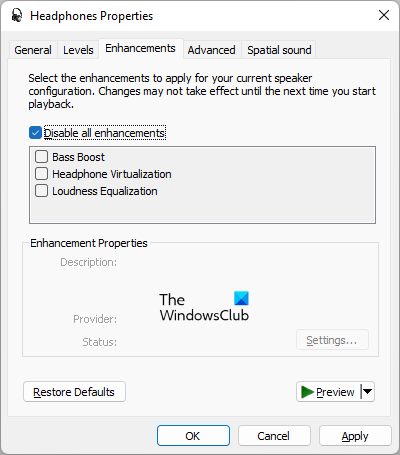
- nyisd ki Kezelőpanel .
- Kapcsoló Megtekintés: mód számára Nagy ikonok és válassza ki Hang .
- Kattintson a jobb gombbal az audioeszközre, és válassza ki Jellemzők .
- Menj Fejlesztések fület, és válassza ki Tiltsa le az összes frissítést jelölőnégyzetet.
- Kattintson Alkalmaz majd kattintson BÍRSÁG .
8] Hozzon létre egy új profilt az Edge-ben
Néha a probléma továbbra is fennáll egy adott felhasználói profilnál az Edge-ben. Annak ellenőrzéséhez, hogy ez a helyzet az Ön esetében, hozzon létre egy új felhasználói profilt az Edge-ben. Ha működik, importálhat könyvjelzőket a régi profiljából az új profiljába. Kövesse az alábbi lépéseket új profil létrehozásához az Edge-ben:
- Nyissa meg a Microsoft Edge-t.
- Kattintson a profil ikonjára a jobb felső sarokban, és válassza ki Profil hozzáadása .
- Most kattintson Hozzáadás .
Ellenőrizze, hogy a probléma megoldódott-e. Ha igen, törölje régi profilját, és jelentkezzen be új profiljába ugyanazzal a Microsoft-fiókkal. Ezzel visszaállítja az összes adatot, beleértve a beállításokat, a mentett jelszavakat, a könyvjelzőket stb. Vagy manuálisan is importálhat könyvjelzőket az új profilba a régi profilból.
9] Javítsa meg a végét
Ha egy adott alkalmazásban összeomlik, kijavíthatja a Windows 11/10 beállításaival. Ez a művelet megoldhatja a tapasztalt problémákat. A Microsoft Edge helyreállításával semmilyen hangprobléma nem oldható meg.
10] Állítsa vissza az Edge beállításait az alapértelmezettre
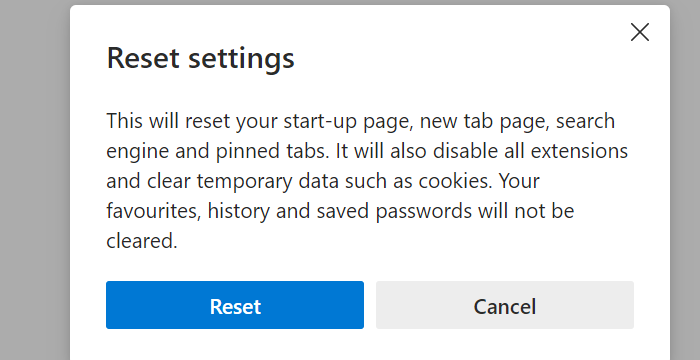
Lehetséges, hogy Ön vagy egy másik felhasználó (ha megosztja a számítógépet) tévedésből módosította az Edge beállításait, ami miatt az Edge nem játssza le a hangot. Ebben az esetben az Edge alaphelyzetbe állítása megoldja a problémát. Ez a művelet visszaállítja a kezdőlapot, az új lap oldalát, a keresőmotort és a rögzített lapokat. Kedvencei, előzményei és mentett jelszavai nem törlődnek.
11] Távolítsa el a legújabb Windows-frissítést.
Ha a probléma rendszerfrissítés után jelentkezett, a legújabb Windows-frissítés eltávolítása segít. A Windows Update a Windows 11/10 beállításain keresztül eltávolítható.
12] Végezzen rendszer-visszaállítást
A Rendszer-visszaállítás egy olyan eszköz, amely segít megvédeni a rendszert. Amikor bekapcsolja, pillanatfelvételt készít a Windows rendszerleíró adatbázisáról és a rendszerfájlokról. Ha probléma lép fel, a Rendszer-visszaállítás futtatásával visszaállíthatja a rendszert egy korábbi működő állapotba.
Olvas : Nincs elég memória az oldal megnyitásához: Microsoft Edge .
Miért nem működik a hangom a Microsoft Edge-ben?
Ha a hang nem működik a Microsoft Edge-ben, ellenőrizze a hangerőkeverő beállításait. Az Edge nem játszik le hangot, ha elnémította a hangerőkeverőben. A probléma egyéb okai: sérült vagy elavult audioeszköz-illesztőprogram, sérült gyorsítótár és cookie-k, sérült felhasználói profil stb.
Hogyan lehet hangot engedélyezni az Edge böngészőben?
Ctrl + М billentyűk a Microsoft Edge lapjainak elnémítására szolgálnak. Nyomja meg újra ezeket a gombokat az Edge letiltott lapjainak némításának feloldásához. Ha a lap már be van kapcsolva, de még mindig nem hall hangot az Edge-ben, ellenőrizze a hangerőkeverő beállításait. Ezenkívül ellenőrizze, hogy a megfelelő hangeszközt választotta-e ki az Edge in Volume Mixerben. Alternatív megoldásként megpróbálhatja frissíteni az audioeszköz illesztőprogramját, törölni az Edge gyorsítótárat, a cookie-kat stb.
Remélem ez segít.
Olvass tovább : A villogó fekete képernyő javítása a Microsoft Edge-ben .












![A [Javítás] beírása közben a kurzor balra mozog](https://prankmike.com/img/mouse/D8/cursor-keeps-moving-to-the-left-when-typing-fix-1.png)

